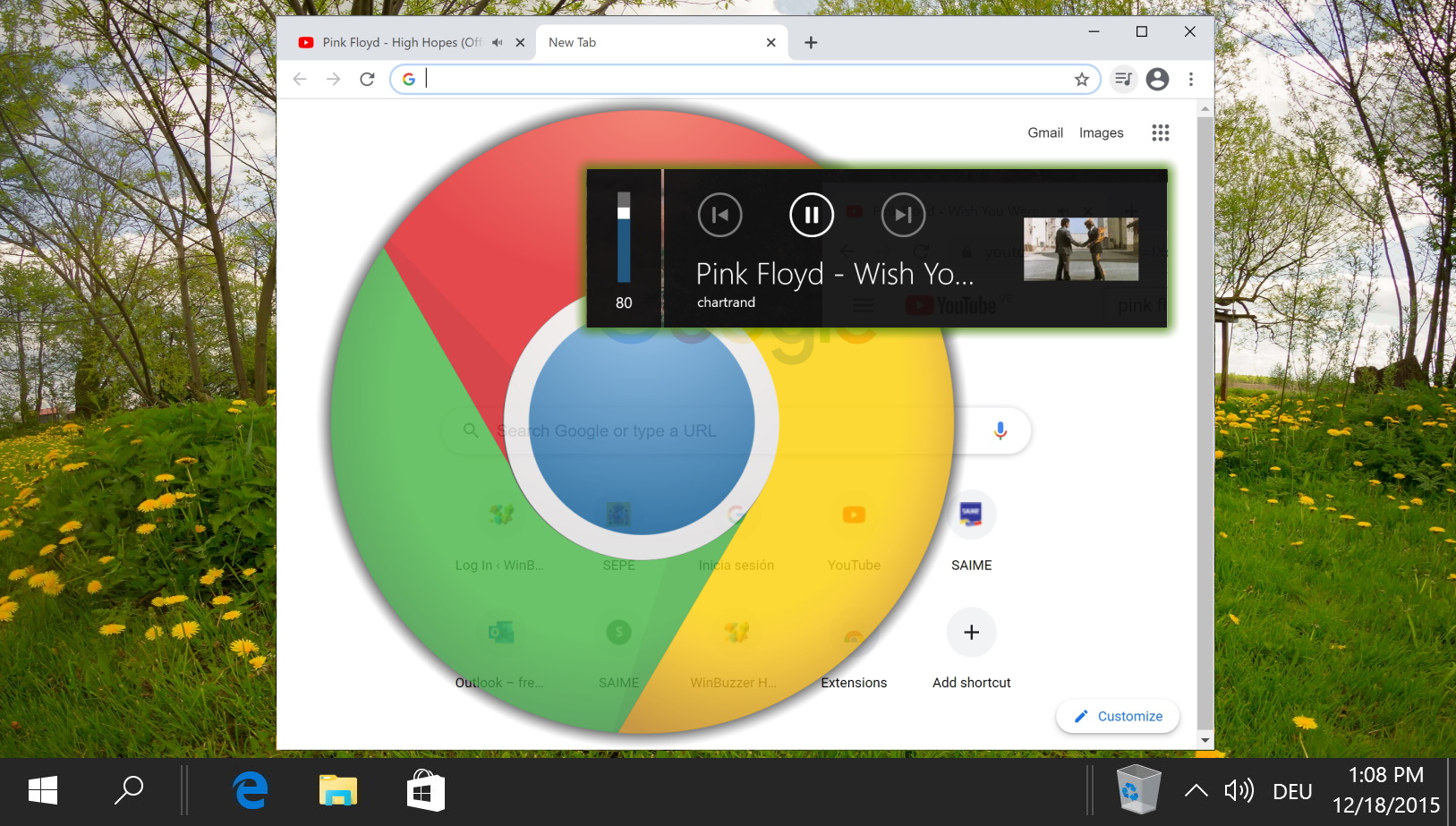Inhaltsverzeichnis:
In den meisten Fällen ist der Chrome-Popupblocker ein Geschenk des Himmels. Es erspart Ihnen jede Menge Frust, wenn Sie eine zwielichtige Website besuchen, und verhindert oft Phishing-Versuche. Es kann jedoch auch Pop-ups auf vertrauenswürdigen Websites blockieren, was dazu führen kann, dass diese nicht mehr wie vorgesehen funktionieren. Hier zeigen wir Ihnen, wie Sie den Pop-up-Blocker in Chrome für bestimmte Websites und weltweit aktivieren oder deaktivieren.
Bevor wir beginnen, sollten wir jedoch einen Haftungsausschluss hinzufügen: Wenn Sie den Pop-up-Blocker deaktivieren In Chrome sind Sie möglicherweise noch mehr dubiosen E-Mails und Phishing-Betrügereien ausgesetzt. Um dies zu beheben, zeigen wir Ihnen, wie Sie es wieder aktivieren und gefährliche Websites zu einer Ausnahmeliste in Ihren Chrome-Einstellungen hinzufügen.
Zum Testen während dieses Vorgangs können Sie den Pop-up-Killer-Test von Kephyr verwenden. So können Sie erkennen, ob Ihr Chrome-Popup-Blocker funktioniert.
So aktivieren oder deaktivieren Sie den Chrome-Popup-Blocker für einzelne Websites
Die Der Hauptgrund dafür, dass Sie Ihre Popup-Blocker-Einstellungen ändern möchten, besteht darin, dass eine vertrauenswürdige Website versucht, ein Popup bereitzustellen, damit Sie sich anmelden oder eine andere Aufgabe ausführen können. Dazu können Sie einfach Pop-ups von dieser bestimmten Website in Chrome zulassen.
Klicken Sie auf das Pop-up-Symbol in Ihrer Adressleiste.
Wenn Chrome ein Pop-up blockiert, wird in Ihrer Adressleiste ein Symbol angezeigt. Wenn Sie auf dieses Symbol klicken, werden Optionen zum Verwalten von Pop-ups auf dieser Website angezeigt.
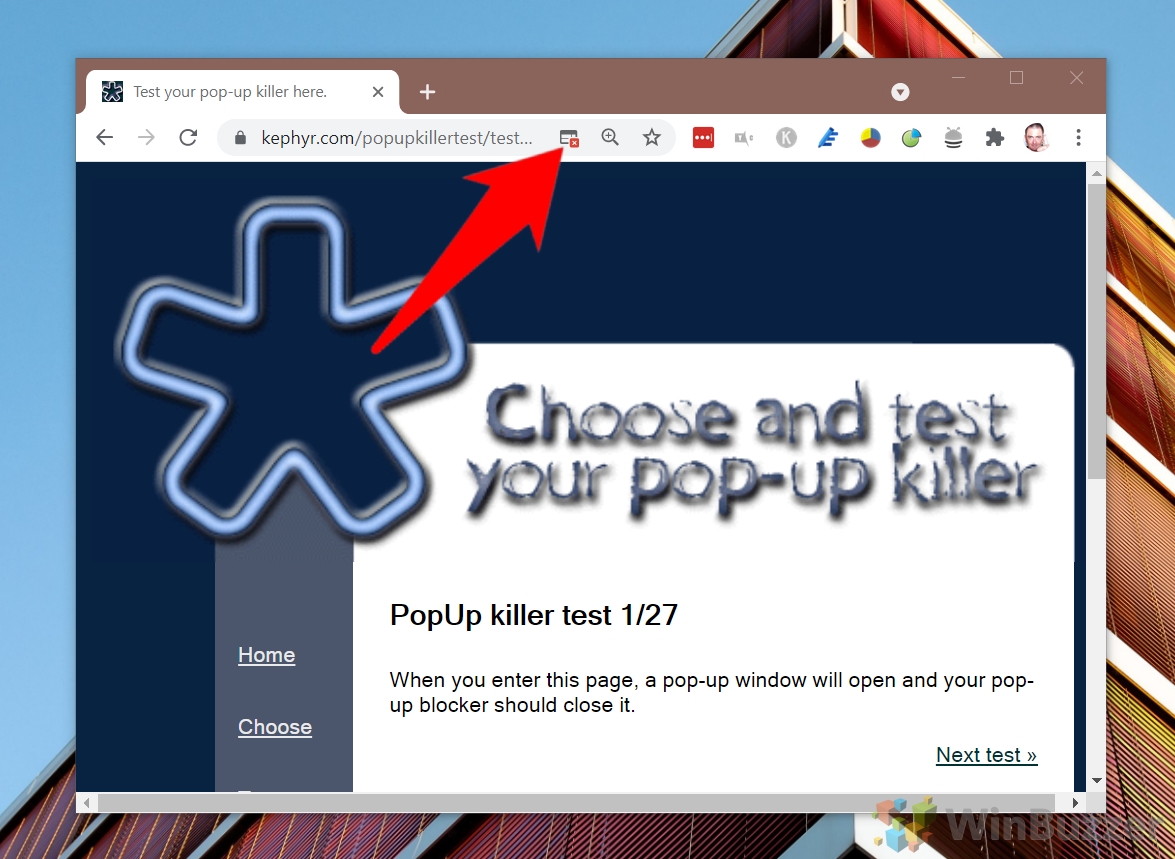 Pop-ups von der Website zulassen
Pop-ups von der Website zulassen
Wählen Sie die Option „Immer zulassen“. Pop-ups und Weiterleitungen von [Website]“ und klicken Sie auf „Fertig“, um Ihre Änderungen zu speichern. Dadurch werden Pop-ups für diese bestimmte Website aktiviert.
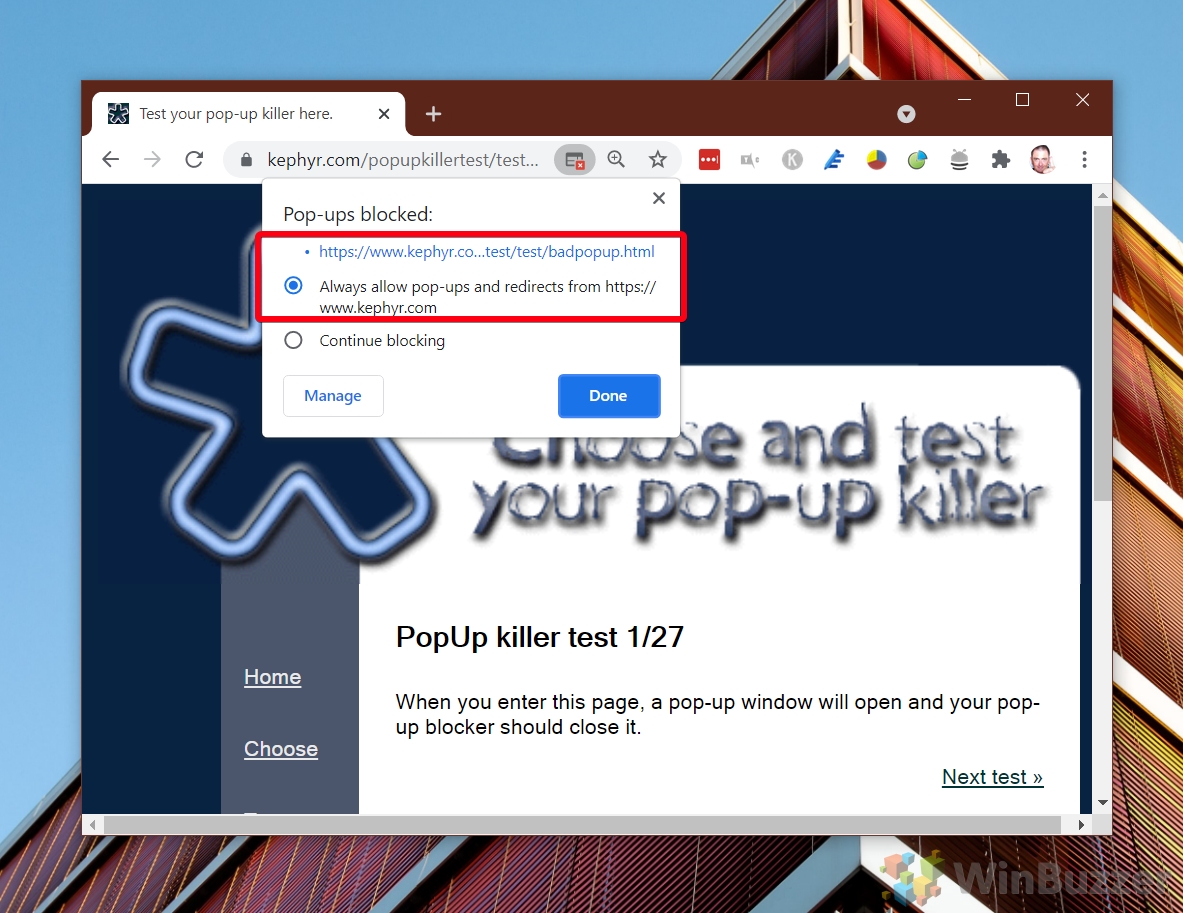 Auf Pop-up-Einstellungen ohne Symbol zugreifen
Auf Pop-up-Einstellungen ohne Symbol zugreifen
Wenn kein Pop-up-Symbol angezeigt wird, können Sie auf das Vorhängeschloss-Symbol neben der URL der Website klicken, um auf die Pop-up-Einstellungen zuzugreifen direkt.
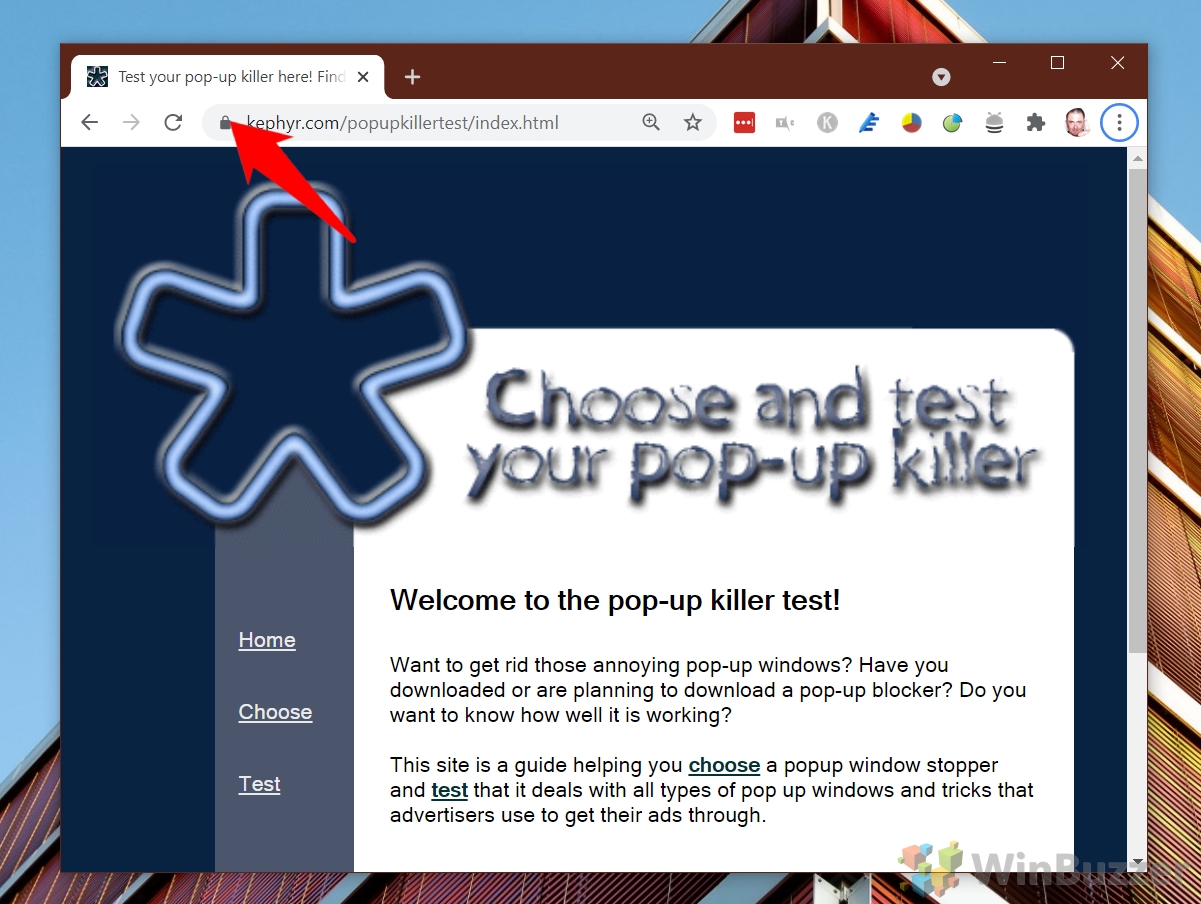 Popup-und Weiterleitungseinstellungen anpassen
Popup-und Weiterleitungseinstellungen anpassen
Sie können Pop-ups und Weiterleitungen auf „Blockieren (Standard)“ einstellen, was Ihren globalen Browsereinstellungen folgt, und auf „Zulassen“, was Pop-ups für diese Seite zulässt. oder „Block“, wodurch unabhängig von Ihren Browsereinstellungen eine Blockierung erzwungen wird.
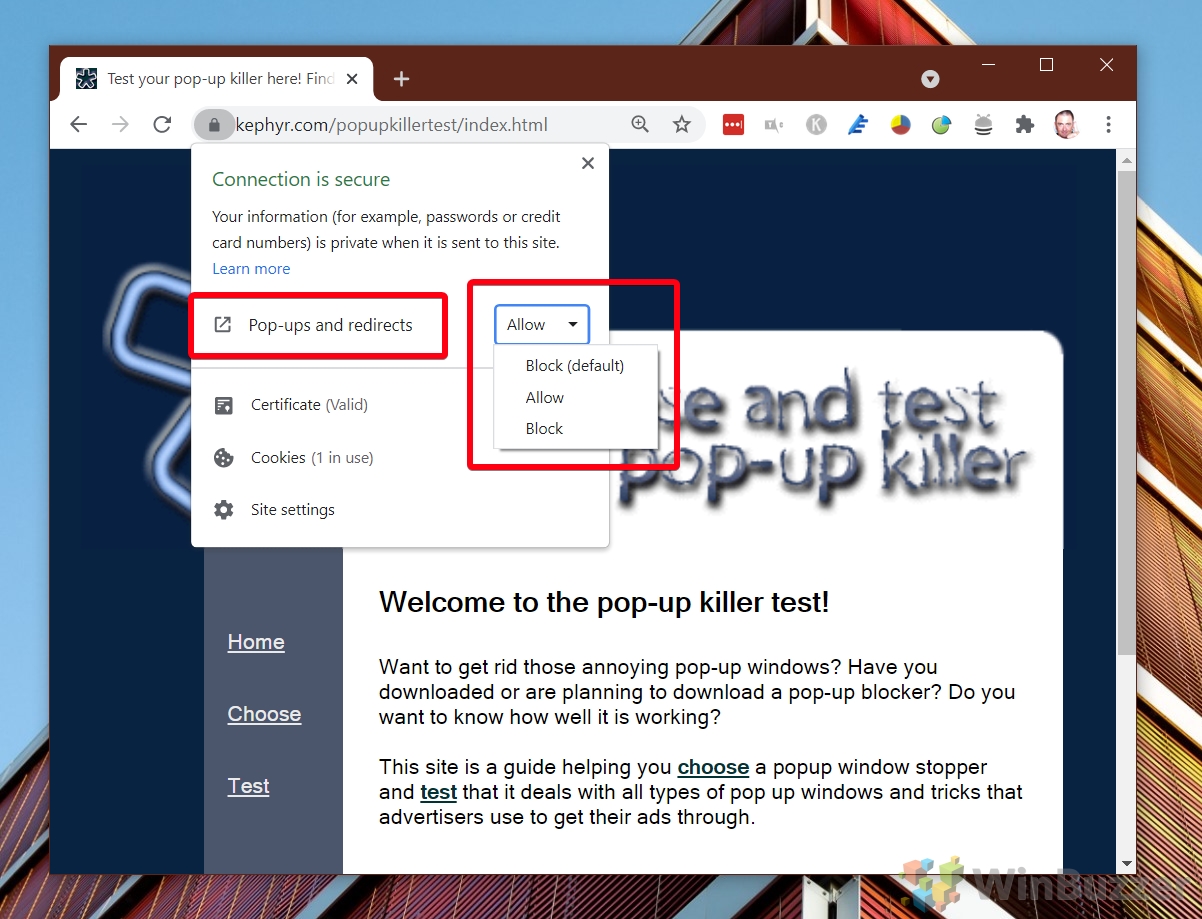
So erlauben oder blockieren Sie Pop-ups auf allen Websites über die Chrome-Einstellungen
Für einen umfassenderen Ansatz zur Verwaltung von Pop-ups in Chrome: Über das Einstellungsmenü können Sie das Popup-Verhalten für alle Websites konfigurieren. Diese Methode ist ideal, wenn Sie lieber eine allgemeine Regel für die Pop-up-Verwaltung festlegen möchten, mit der Flexibilität, bei Bedarf Ausnahmen hinzuzufügen.
Öffnen Sie das Chrome-Menü
Klicken Sie auf die drei Punkte in der oberen rechten Ecke von Chrome, um auf das Hauptmenü des Browsers zuzugreifen.
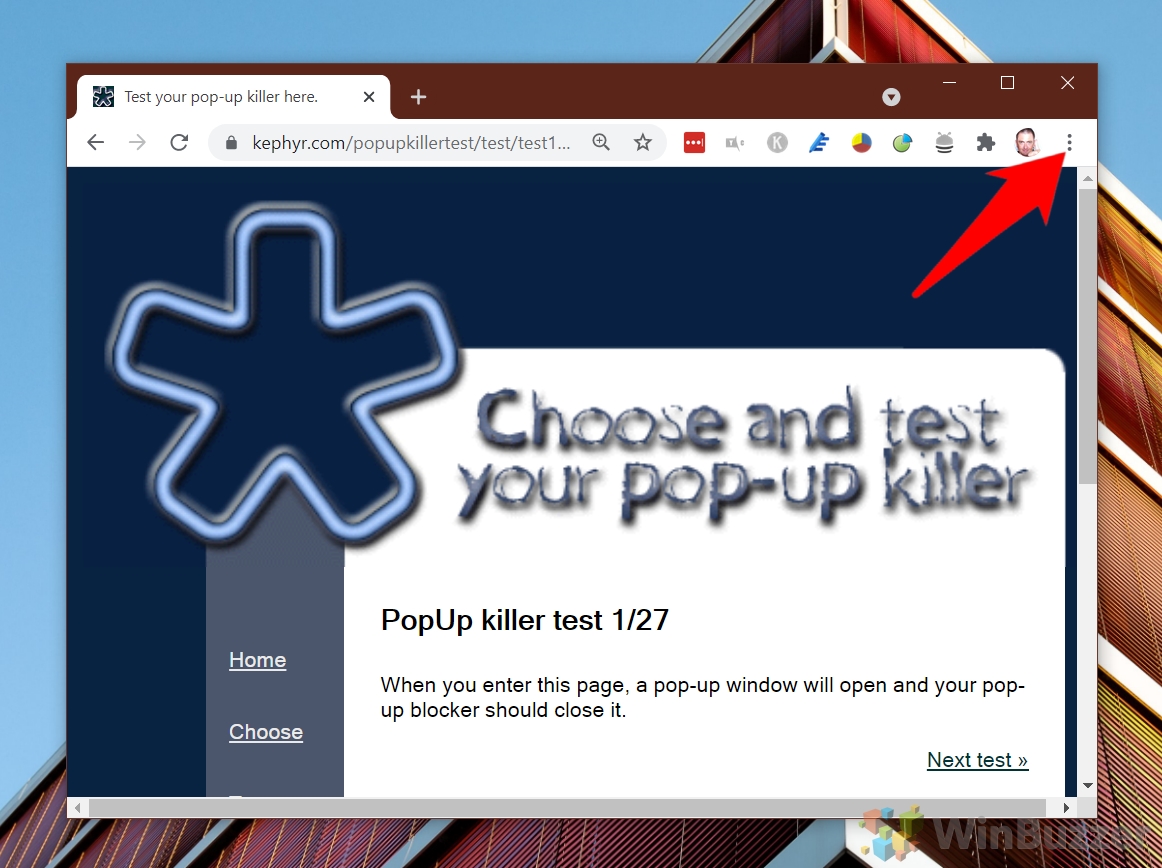 Navigieren Sie zu Einstellungen
Navigieren Sie zu Einstellungen
Wählen Sie „Einstellungen“ aus dem Menü, um die Einstellungsseite von Chrome zu öffnen.
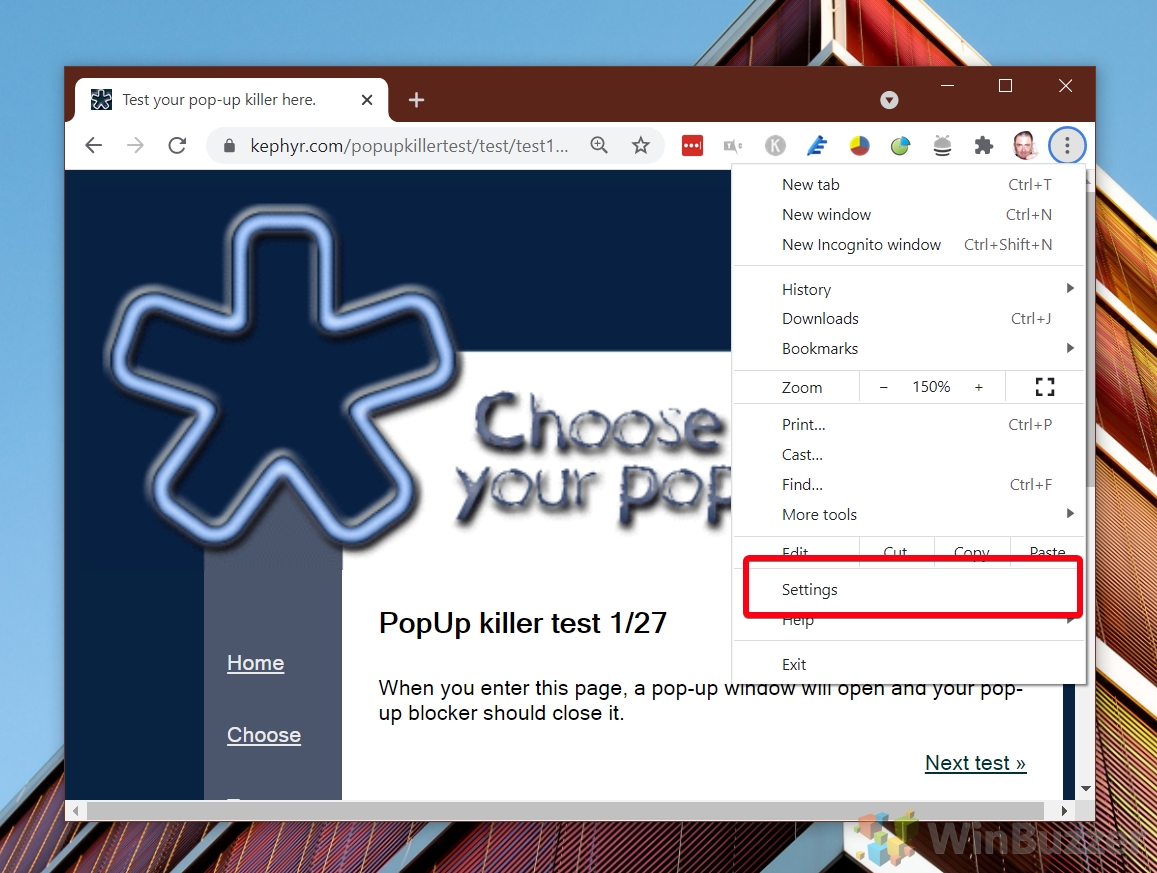 Gehen Sie zu den Site-Einstellungen
Gehen Sie zu den Site-Einstellungen
Suchen Sie im Abschnitt „Datenschutz und Sicherheit“ nach „Site“ und klicken Sie darauf Einstellungen“, um auf Optionen zum Verwalten des standortspezifischen Verhaltens zuzugreifen.
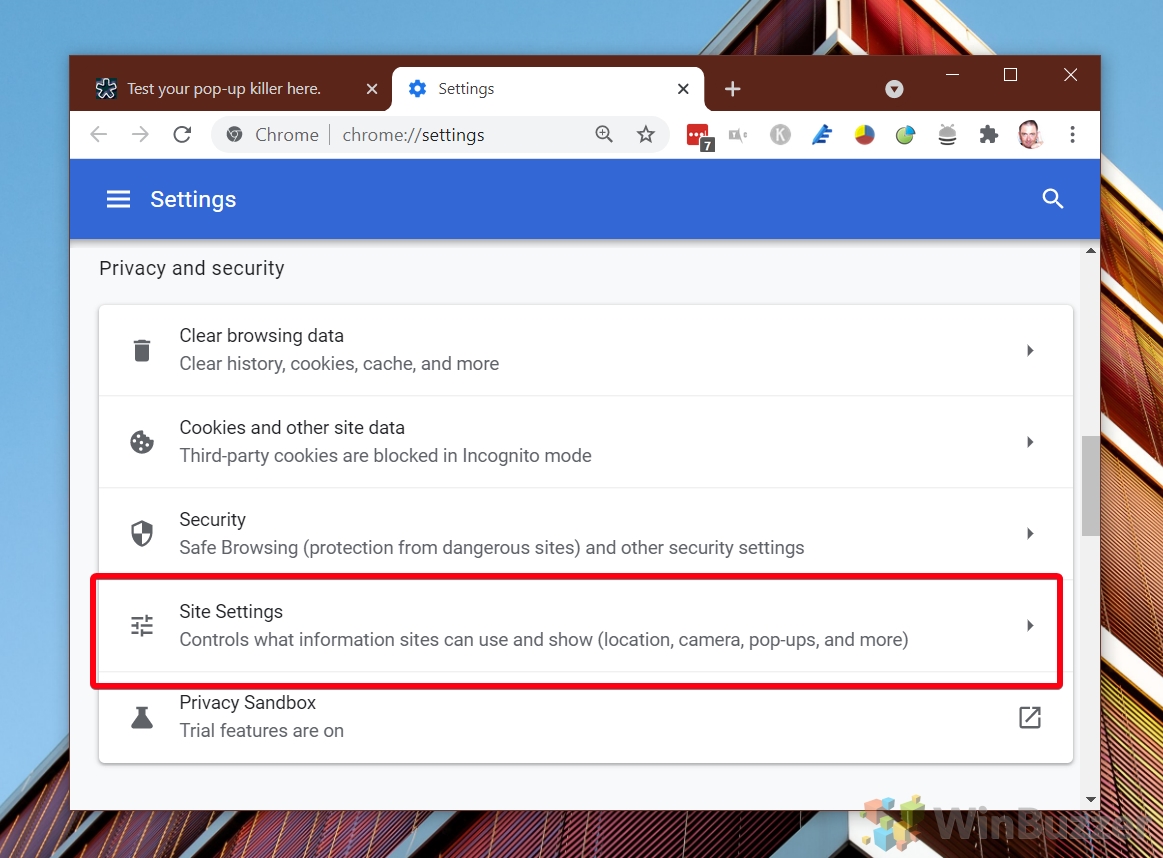 Pop-ups auswählen und Weiterleitungen
Pop-ups auswählen und Weiterleitungen
Klicken Sie im Menü „Site-Einstellungen“ auf „Pop-ups und Weiterleitungen“, um die Pop-up-Einstellungen anzuzeigen und zu ändern.
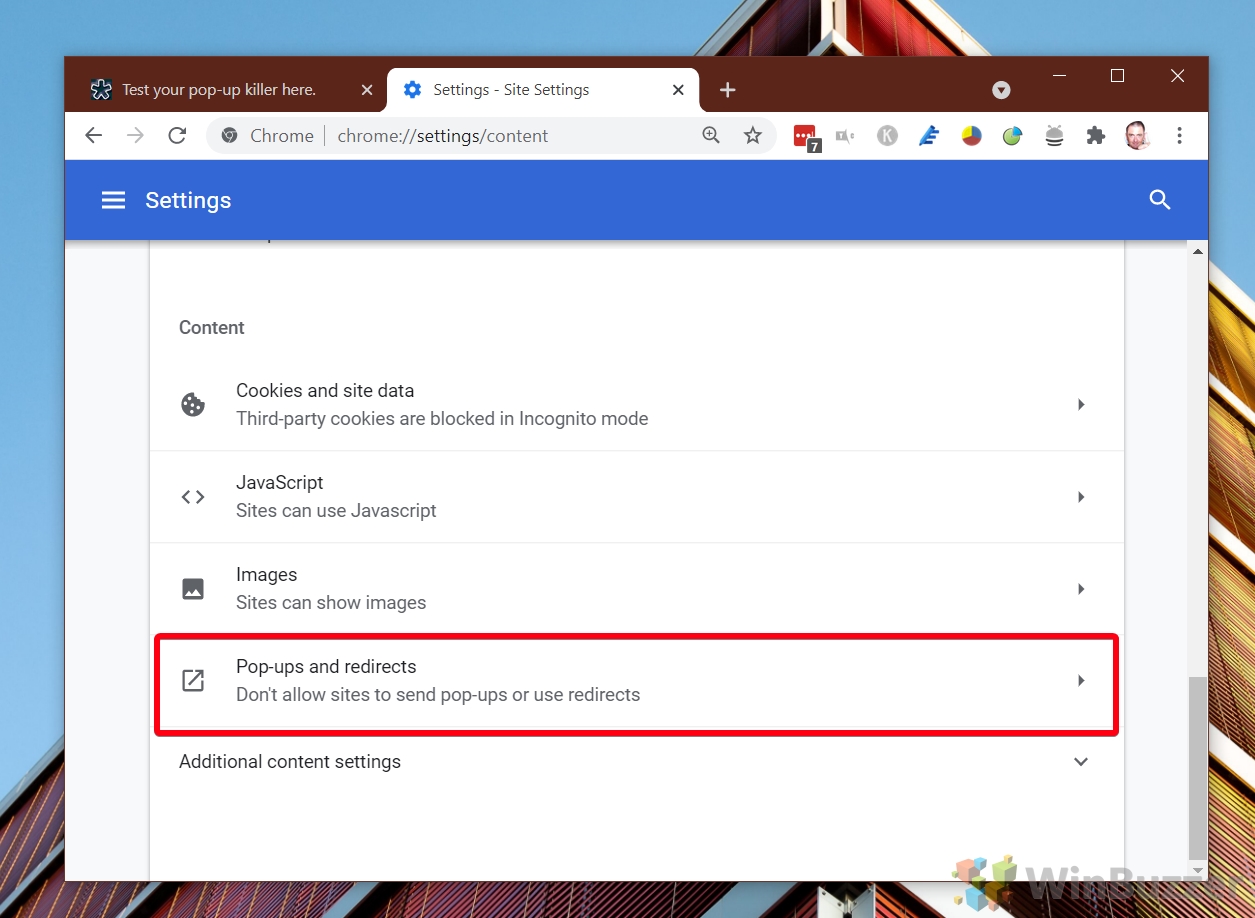 Standardverhalten für Pop-ups auswählen
Standardverhalten für Pop-ups auswählen
Sie können Pop zulassen-ups für alle Websites oder blockieren Sie sie standardmäßig. Diese Einstellung kann überschrieben werden, indem in den nächsten Schritten Ausnahmen hinzugefügt werden.
Wählen Sie unter der Überschrift „Standardverhalten“ eine von zwei Optionen:
a) „Websites können Pop-ups senden und Weiterleitungen verwenden“: Dadurch werden Pop-ups in Chrome für alle Websites aktiviert, die nicht in Ihrer Ausnahmeliste aufgeführt sind.
b) „Websites nicht erlauben, Pop-ups zu senden oder Weiterleitungen zu verwenden“: Dadurch werden Pop-ups in Chrome blockiert, sofern Sie nichts anderes angeben.
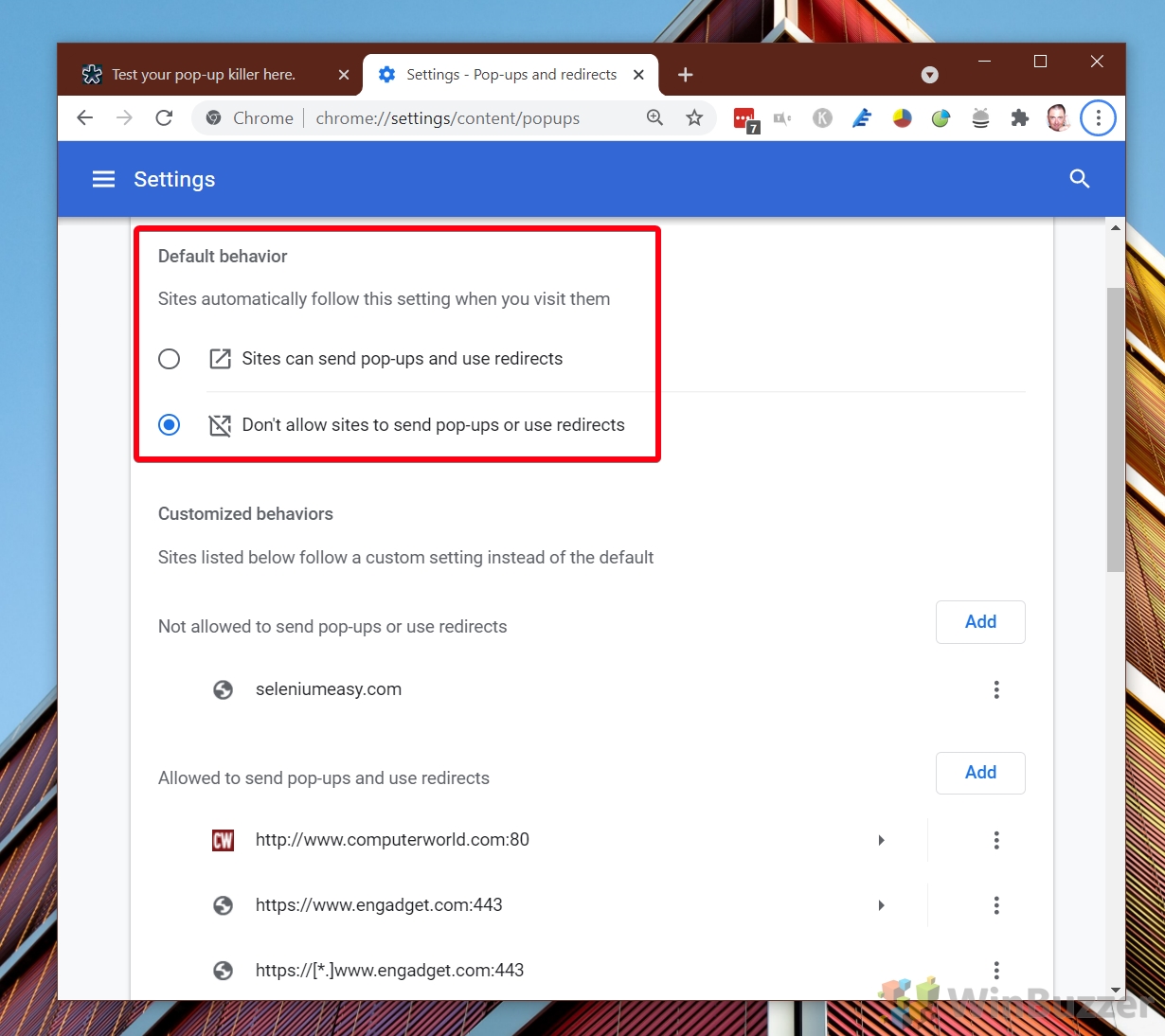 Optional: Websites zu Ausnahmelisten hinzufügen
Optional: Websites zu Ausnahmelisten hinzufügen
Unterhalb der Wenn Sie die Schaltfläche umschalten, wird der Abschnitt „Benutzerdefiniertes Verhalten“ angezeigt, der zwei Schaltflächen enthält. Mit der einen können Sie Websites hinzufügen, denen das Senden von Pop-ups oder Weiterleitungen nicht gestattet ist, und mit der anderen können Sie Websites angeben, denen das Senden von Pop-ups und Weiterleitungen gestattet ist.
Es ist zu betonen, dass diese Ihre Standardeinstellungen überschreiben. Wenn Ihre Standardeinstellung beispielsweise darin besteht, Pop-ups in Chrome zuzulassen, werden durch das Hinzufügen einer Website zur Liste „Nicht zulässig“ weiterhin Anzeigen darauf blockiert.
Um Ausnahmen von Ihren Standardeinstellungen festzulegen, klicken Sie auf „Hinzufügen“ unter den Abschnitten „Zulassen“ oder „Blockieren“ und geben Sie die URL der Website ein.
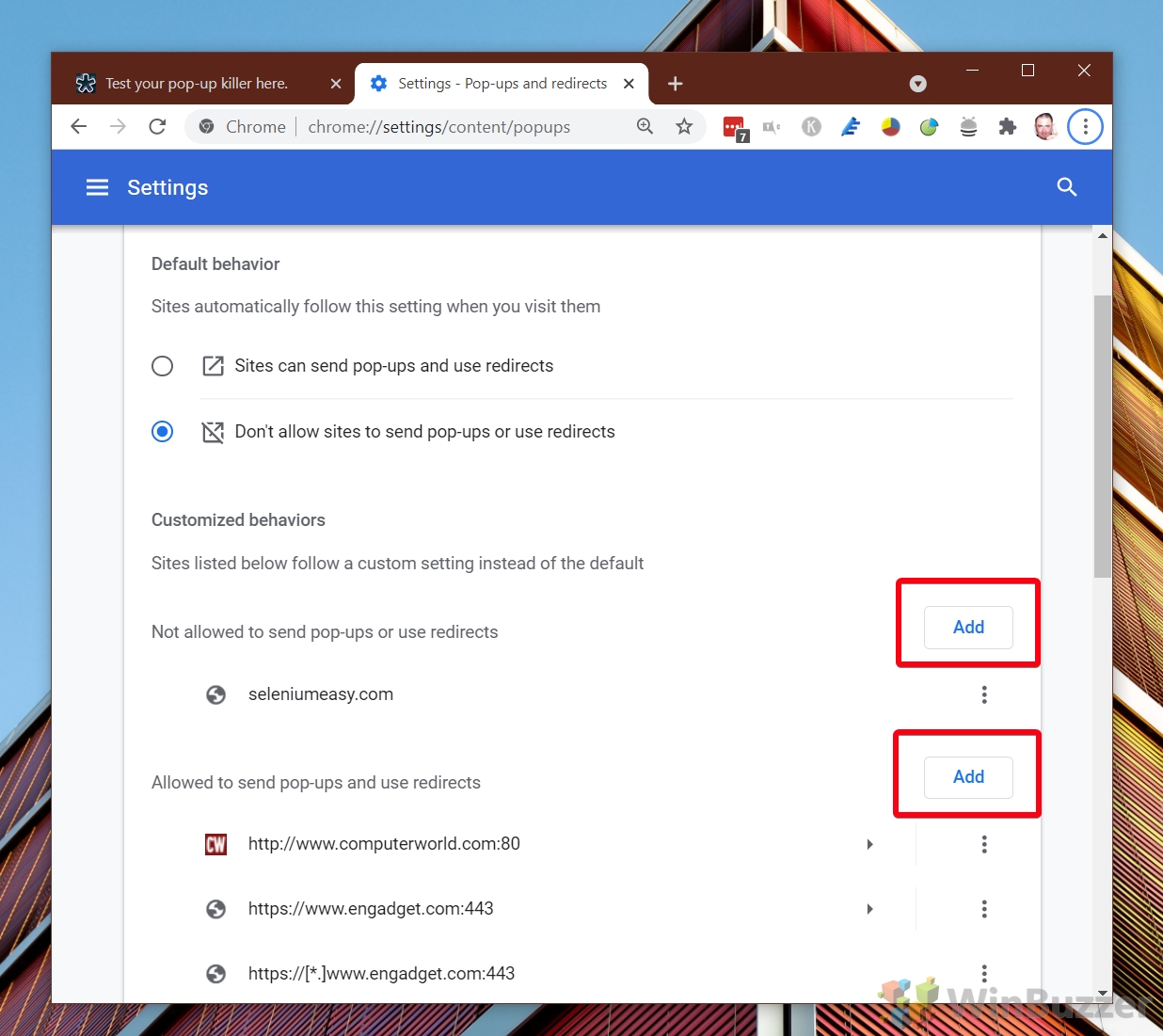 Geben Sie die URL und den Typ „Zur Liste hinzufügen“ an
Geben Sie die URL und den Typ „Zur Liste hinzufügen“ an
Typ Geben Sie die URL der Website ein, für die Sie Pop-ups zulassen oder blockieren möchten, und klicken Sie zur Bestätigung auf „Hinzufügen“.
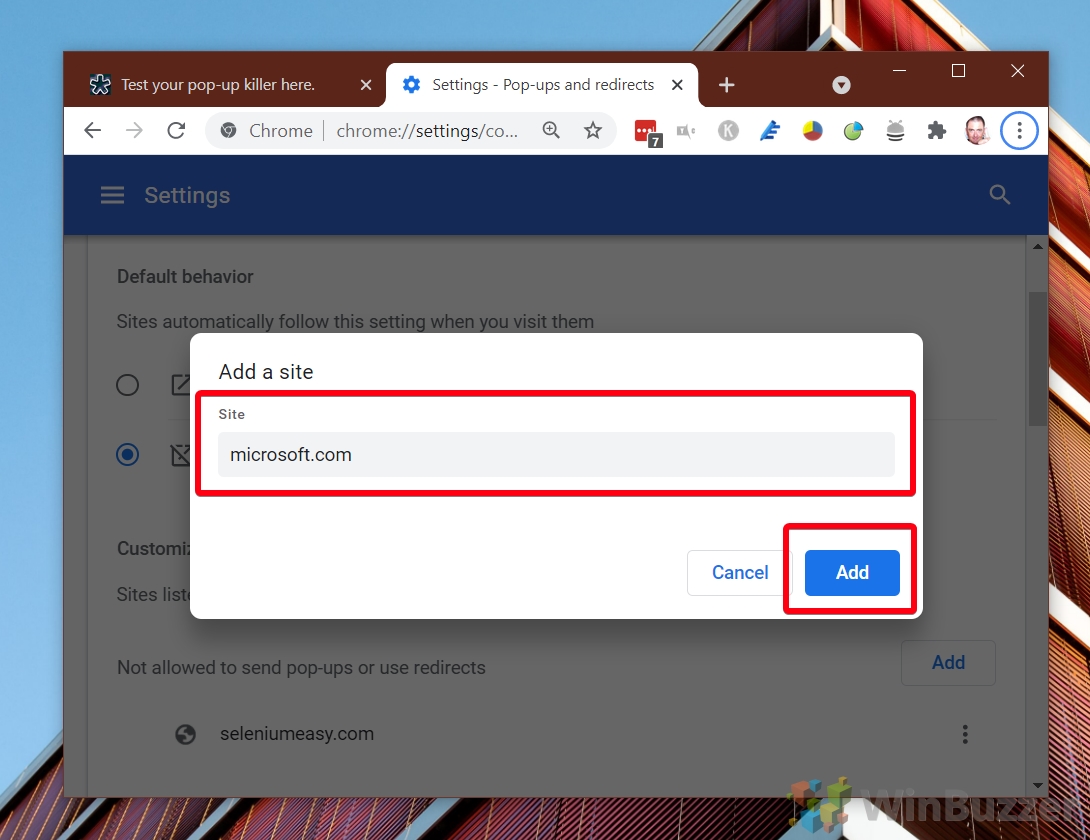 Bestehende Ausnahmen ändern
Bestehende Ausnahmen ändern
Wenn Sie sich entscheiden, eine Website auf eine andere zu verschieben Liste entfernen, es vollständig entfernen oder seine URL bearbeiten, können Sie dies tun, indem Sie auf die drei Punkte neben seinem Namen klicken.
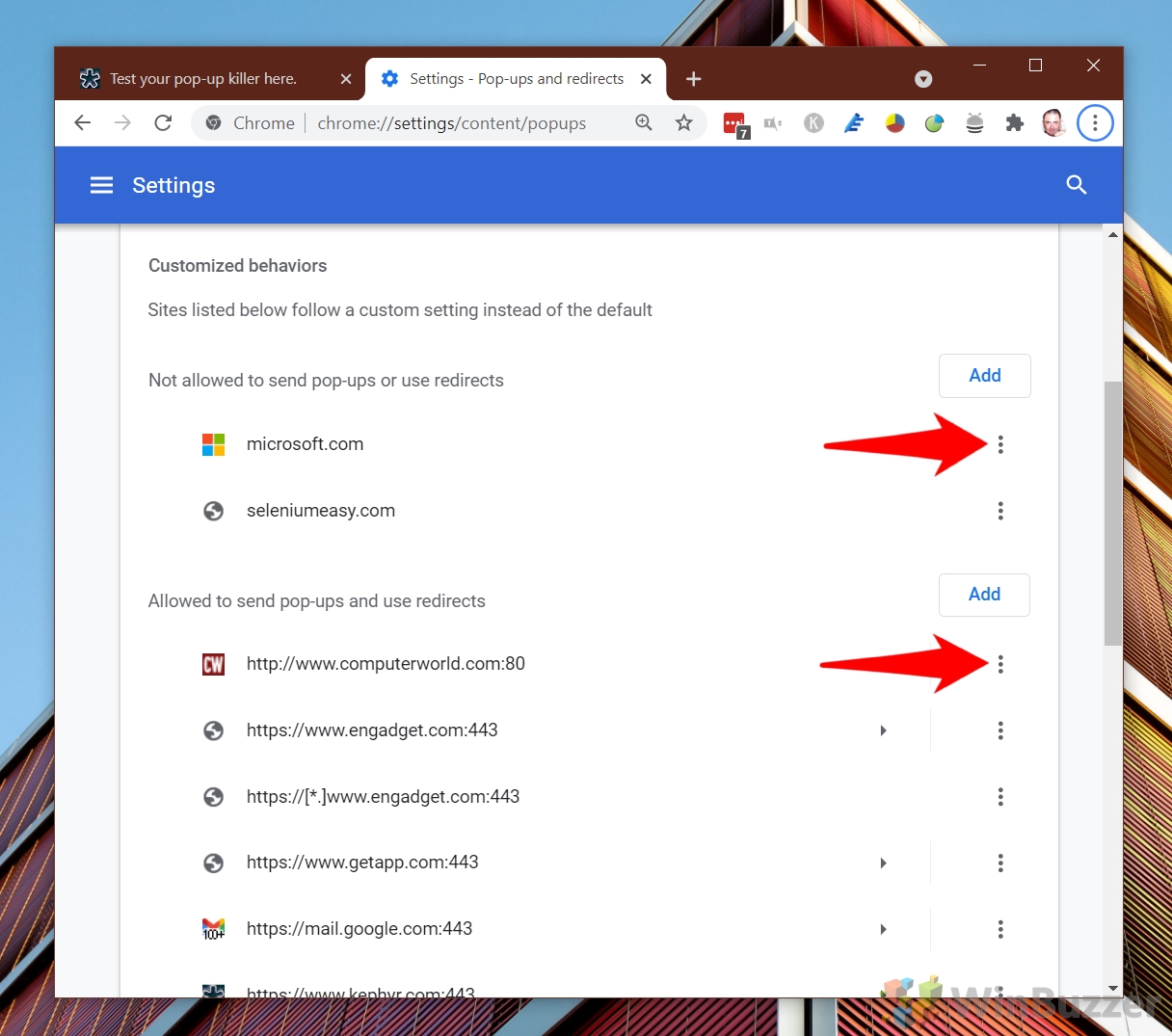 Zugelassene Websites anpassen
Zugelassene Websites anpassen
Für Websites in der Liste „Zugelassen“ Optionen zum Blockieren, Entfernen oder Bearbeiten der URL stehen zur Verfügung.
Blockierte Websites anpassen
Ähnlich können Sie für Websites in der Liste „Blockiert“ die URL zulassen, entfernen oder bearbeiten wie benötigt. Mit diesen Steuerelementen können Sie Websites basierend auf dem von Ihnen beobachteten Verhalten schnell zwischen blockiert und zugelassen umschalten.
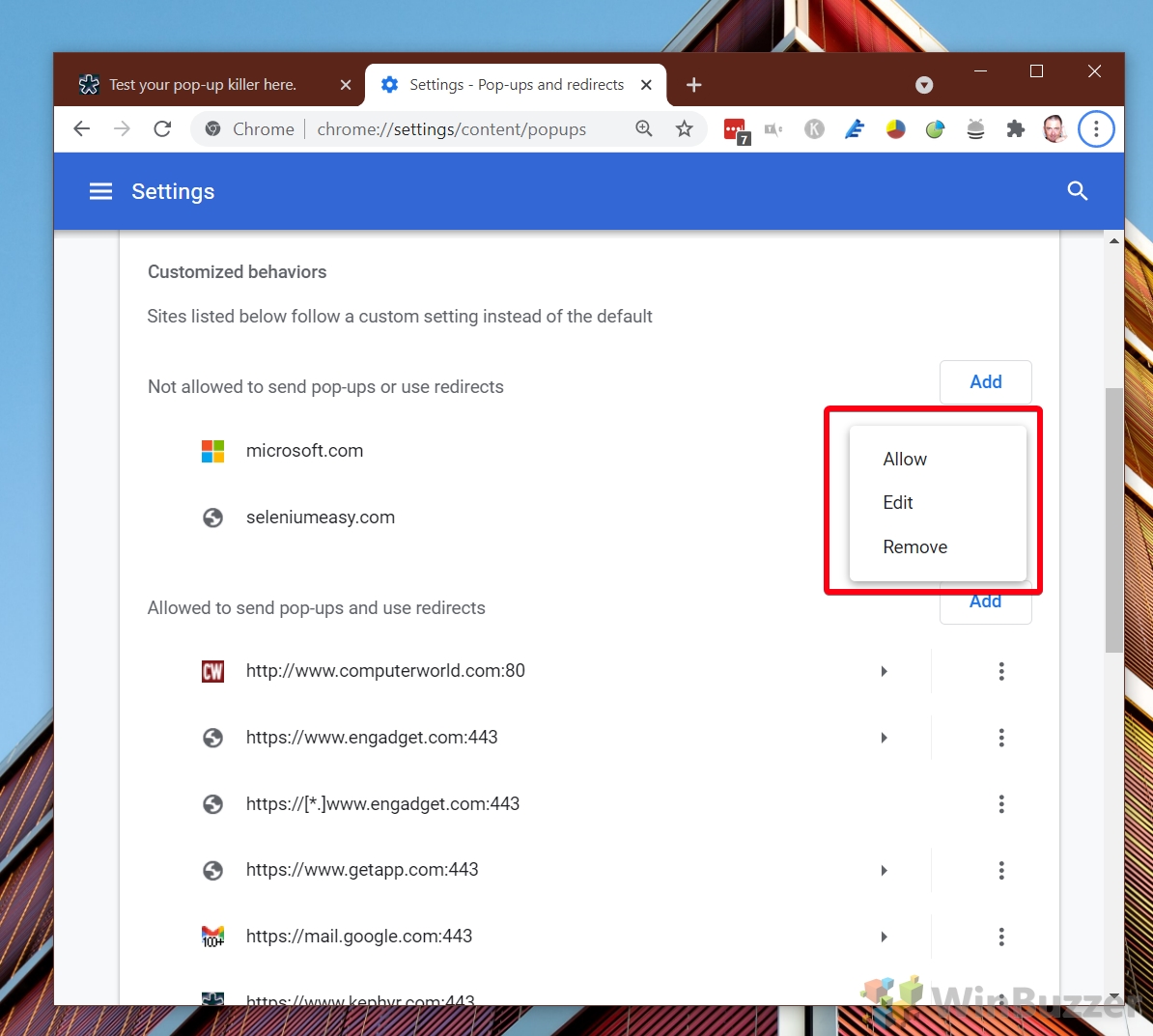
FAQ – Häufig gestellte Fragen zum Chrome-Popup-Blocker
Kann auf die Popup-Blocker-Einstellungen von Chrome über Mobilgeräte zugegriffen werden?
Ja, Chrome bietet Pop-up-Blocker-Einstellungen auf Mobilgeräten, der Zugriffspfad unterscheidet sich jedoch geringfügig. Auf Android: Öffnen Sie Chrome, tippen Sie auf die drei Punkte für das Menü und gehen Sie dann zu „Einstellungen“ > „Site-Einstellungen“ > „Pop-ups und Weiterleitungen“, um Ihre Einstellungen anzupassen. Auf iOS: Chrome folgt Die Safari-Einstellungen des Geräts für das Blockieren von Pop-ups, daher müssen Sie die Pop-up-Einstellungen in den iOS-Einstellungen für Safari anpassen.
Wie verwalte ich Pop-ups für bestimmte Websites beim Surfen schneller?
Beim Surfen können Sie Pop-ups für eine bestimmte Website schnell verwalten, indem Sie auf das Schlosssymbol oder das Informationssymbol auf der linken Seite der Adressleiste klicken. Dadurch wird ein Menü geöffnet, in dem Sie die Berechtigungen umgehend anpassen können für die Website, einschließlich der Option, Pop-ups und Weiterleitungen zuzulassen oder zu blockieren, um ein reibungsloseres Surferlebnis zu gewährleisten, ohne in die globalen Einstellungen eintauchen zu müssen.
Gibt es eine Möglichkeit, eine Liste aller Pop-ups anzuzeigen? ups, die von Chrome blockiert wurden?
Obwohl Chrome keinen kumulativen Verlauf oder keine Liste aller blockierten Pop-ups bereitstellt, benachrichtigt es Benutzer in Echtzeit über blockierte Pop-ups. Wenn ein Popup blockiert wird, erscheint in der Adressleiste ein Benachrichtigungssymbol (das wie ein Fenster mit einem roten „X“ aussieht). Sie können auf dieses Symbol klicken, um Optionen im Zusammenhang mit dem blockierten Pop-up anzuzeigen, einschließlich Details dazu und Optionen zum Zulassen von Pop-ups von dieser Website.
Wie verhindere ich, dass Pop-ups in neuen Tabs geöffnet werden? statt neuer Fenster?
Chrome erlaubt Benutzern nicht nativ festzulegen, wie Pop-ups geöffnet werden sollen (in neuen Tabs im Vergleich zu neuen Fenstern). Dieses Verhalten wird typischerweise durch die Codierung der Website definiert. Bestimmte Erweiterungen oder Tools von Drittanbietern bieten jedoch möglicherweise mehr Kontrolle darüber, wie Pop-ups angezeigt werden, und geben Benutzern die Möglichkeit, Präferenzen für Pop-up-Öffnungsmethoden festzulegen.
Sind Sicherheitsrisiken mit der Zulassung verbunden? Pop-ups auf allen Websites?
Das Aktivieren von Pop-ups auf allen Websites kann das Sicherheitsrisiko und die Gefährdung durch unerwünschte Inhalte erheblich erhöhen. Websites mit böswilliger Absicht können Pop-ups verwenden, um Malware zu verbreiten, Phishing-Angriffe auszuführen oder aufdringliche Werbung zu laden. Es wird dringend empfohlen, den Popup-Blocker standardmäßig aktiviert zu lassen und Popups nur für Websites zuzulassen, denen Sie vertrauen und deren Popup-Funktionalität für die Navigation auf der Website oder die Nutzung von Funktionen unerlässlich ist.
Kann Pop-Kann in Chrome eine Differenzierung der Einstellungen pro Benutzerprofil vorgenommen werden?
Chrome behandelt jedes Benutzerprofil als separate Einheit mit eigenen Einstellungen und Präferenzen, einschließlich Popup-Blocker-Einstellungen. Diese Funktion ermöglicht es mehreren Benutzern auf demselben Gerät, individuelle Surferlebnisse zu nutzen, einschließlich individueller Einstellungen zum Zulassen oder Blockieren von Popups. Um die Einstellungen für ein bestimmtes Profil zu ändern, wechseln Sie zu diesem Profil, bevor Sie die Pop-up-Blocker-Einstellungen anpassen.
Wirkt sich die Deaktivierung des Pop-up-Blockers von Chrome auf Benachrichtigungen von Websites aus?
Deaktivieren des Pop-ups Der-up-Blocker in Chrome wirkt sich nicht direkt auf Webbenachrichtigungen aus. Webbenachrichtigungen und Popups werden als separate Inhaltstypen behandelt. Benachrichtigungen erfordern eine einmalige ausdrückliche Genehmigung des Benutzers und ihre Einstellungen können unabhängig über den Abschnitt „Benachrichtigungen“ unter „Site-Einstellungen“ in den Chrome-Einstellungen verwaltet werden.
Wie können Bildungs-oder Organisationsadministratoren Popup-Einstellungen für mehrere Benutzer verwalten?
Administratoren können die Chrome-Einstellungen für mehrere Benutzer innerhalb einer Organisation oder Bildungseinrichtung über die Google Admin-Konsole für G Suite oder verwalten Chrome Enterprise. Dies ermöglicht die Durchsetzung von Popup-Blocker-Einstellungen für alle Benutzer sowie anderer Browserrichtlinien. Es gewährleistet ein konsistentes Surferlebnis und die Einhaltung der Browsing-Richtlinien der Organisation. Auf der Support-Website von Google stehen Administratoren ausführliche Anleitungen und Support zur effektiven Anwendung dieser Einstellungen zur Verfügung.
Welche Auswirkungen haben VPNs oder werbeblockierende Erweiterungen auf die Pop-up-Verwaltung?
VPNs normalerweise haben keinen direkten Einfluss darauf, wie Pop-ups verwaltet oder blockiert werden, da ihre Hauptfunktion darin besteht, Internetverbindungen zu sichern und zu privatisieren. Allerdings können Werbeblocker-Erweiterungen erhebliche Auswirkungen auf die Popup-Verwaltung haben, indem sie nicht nur herkömmliche Anzeigen, sondern auch unerwünschte Popups blockieren, die über die integrierten Funktionen von Chrome hinausgehen. Durch den Einsatz von Werbeblockern ist es möglich, die Gefährdung durch unerwünschte Pop-ups weiter zu reduzieren; Stellen Sie jedoch sicher, dass Sie die Einstellungen innerhalb dieser Erweiterungen konfigurieren, um Funktionalität und Schutz in Einklang zu bringen.
Kann ich meine Popup-Blocker-Einstellungen exportieren oder importieren, wenn ich auf einen neuen Computer wechsle?
Chrome ermöglicht die Synchronisierung von Benutzereinstellungen, einschließlich Popup-Blocker-Einstellungen, auf allen Geräten, wenn Sie bei einem Google-Konto angemeldet sind. Diese Funktion stellt sicher, dass Ihr Surferlebnis, einschließlich der Berechtigungen für bestimmte Websites, auf jedem Gerät, auf dem Sie sich mit Ihrem Google-Konto anmelden, konsistent ist. Chrome bietet jedoch keine direkte Methode zum Exportieren oder Importieren dieser Einstellungen als eigenständige Dateien. Um Ihre Einstellungen auf einem neuen Computer zu verwenden, melden Sie sich einfach mit Ihrem Google-Konto bei Chrome an.
Gibt es bekannte Probleme oder Fehler, die dazu führen, dass der Popup-Blocker von Chrome nicht wie erwartet funktioniert?
Instanzen Es kann vorkommen, dass der Popup-Blocker von Chrome nicht wie erwartet funktioniert, insbesondere bei komplexen Popup-Skripten oder wenn widersprüchliche Erweiterungen installiert sind. Die Aktualisierung von Chrome auf die neueste Version ist entscheidend, um sicherzustellen, dass Sicherheitspatches und Verbesserungen angewendet werden. Wenn die Probleme weiterhin bestehen, suchen Sie nach in Konflikt stehenden Erweiterungen und deaktivieren Sie sie. Erwägen Sie außerdem, Chrome als Fehlerbehebungsschritt auf die Standardeinstellungen zurückzusetzen. Darüber hinaus können die Foren und Hilfedokumente von Google wertvolle Ressourcen für die Lösung spezifischer Probleme sein.
Wie können Entwickler die Popup-Funktionen ihrer Websites testen, wenn der Chrome-Blocker aktiviert ist?
Entwickler sollten sie testen Websites in Umgebungen, die die Bedingungen des Endbenutzers widerspiegeln, auch wenn der Popup-Blocker von Chrome aktiviert ist. Chrome DevTools bietet Funktionen zur Simulation verschiedener Umgebungen und Einstellungen, sodass Entwickler ermitteln können, wie sich die Popups ihrer Website unter verschiedenen Bedingungen verhalten würden. Darüber hinaus kann die Verwendung des Inkognito-Modus mit verschiedenen deaktivierten Erweiterungen dabei helfen, zu verstehen, wie sich eine saubere Instanz von Chrome ohne benutzerdefinierte Einstellungen oder Erweiterungen auf die Pop-up-Funktionalität auswirkt.
Erlaubt die Aktivierung von Pop-ups für eine Website automatisch Pop-unders? oder Weiterleitungsanzeigen?
Das Zulassen von Pop-ups für eine Website in Chrome gewährt im Allgemeinen die Erlaubnis für verschiedene Arten von Pop-ups von dieser Website, möglicherweise einschließlich Pop-unders oder Weiterleitungen. Die Website-Berechtigungen in Chrome sind weit gefasst. Sobald Pop-ups zulässig sind, liegt es im Ermessen der Website, diese Berechtigung für jeden Pop-up-Typ zu verwenden, was sich auf das gesamte Surferlebnis auswirkt. Benutzer sollten vorsichtig sein und Berechtigungen nur vertrauenswürdigen Websites erteilen, um die Gefährdung durch aufdringliche Werbemethoden zu minimieren.
Wie kann ich Probleme beheben, wenn Pop-ups auf einer Website zugelassen werden, die nicht korrekt gespeichert werden?
Wenn Sie Probleme damit haben, dass Chrome Ihre Popup-Einstellungen für bestimmte Websites nicht speichert, stellen Sie zunächst sicher, dass Chrome auf die neueste Version aktualisiert wird. Durch das Löschen des Caches und der Cookies Ihres Browsers können Probleme im Zusammenhang mit gespeicherten Website-Daten behoben werden. Wenn die Probleme weiterhin bestehen, entfernen Sie die Site aus der Liste der zugelassenen und blockierten Sites in den Popup-Einstellungen und fügen Sie sie dann erneut hinzu. Bei hartnäckigeren Problemen sollten Sie erwägen, die Chrome-Einstellungen auf die Standardeinstellungen zurückzusetzen. Beachten Sie jedoch, dass durch diese Aktion alle benutzerdefinierten Einstellungen entfernt und Erweiterungen deaktiviert werden.
Wenn Sie den Popup-Blocker in Chrome deaktivieren, wird er auch in anderen von mir verwendeten Browsern deaktiviert ?
Das Deaktivieren des Popup-Blockers in Chrome wirkt sich nur auf die Chrome-Einstellungen aus. Andere Browser verfügen über unabhängige Einstellungen, einschließlich eigener Popup-Blocker, die in jedem Browser separat verwaltet werden müssen. Benutzer, die Popup-Einstellungen in verschiedenen Browsern anpassen müssen, müssen dies einzeln in den Einstellungen oder im Präferenzmenü jedes Browsers tun.
Verwandt: So verhindern Sie, dass Google Chrome Downloads blockiert
Allzu oft laden Sie etwas in Google Chrome herunter und erhalten dann die Meldung „Datei ist möglicherweise gefährlich, daher hat Chrome sie blockiert“, „Datei kann nicht heruntergeladen werden.“ sicher“ oder „Fehlgeschlagen – blockiert“. In unserer anderen Anleitung zeigen wir Ihnen, wie Sie Chrome daran hindern, Downloads zu blockieren.
Verwandt: So aktivieren oder deaktivieren Sie die Hardwarebeschleunigung in Chrome
Die Hardwarebeschleunigung nutzt die Grafikkarte Ihres Computers, um den Browser zu beschleunigen und Ihre CPU zu entlasten. Wie Ihre GPU dafür ausgelegt ist Um videobasierte Berechnungen durchzuführen, eignet es sich oft besser für Aufgaben wie das Ansehen von Videos oder das Spielen von Browsergames. In unserem anderen Ratgeber erklären wir, was Hardwarebeschleunigung ist, wann Sie sie ausschalten sollten und wie Sie sie in Google Chrome aktivieren oder deaktivieren können.
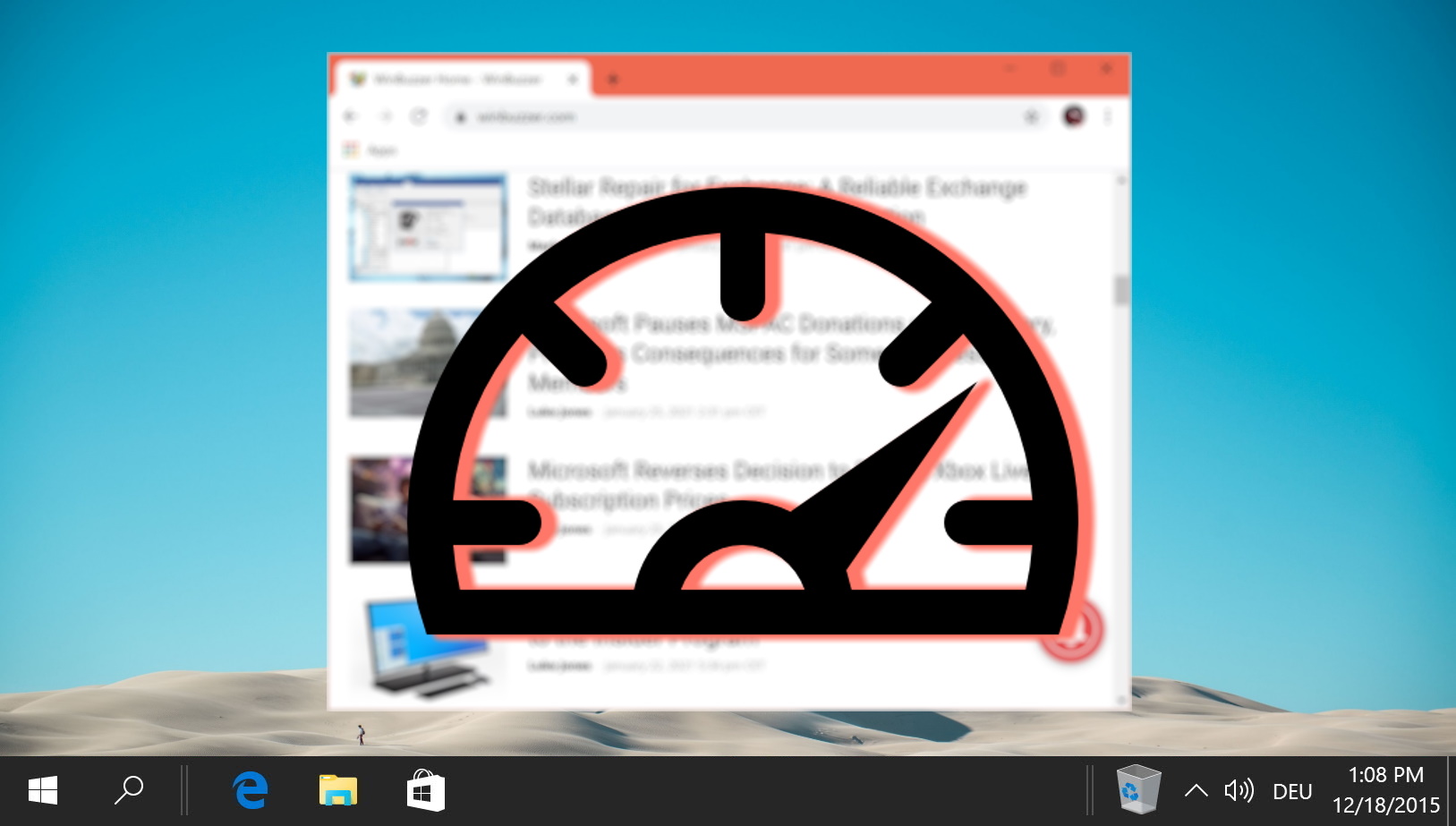
Verwandt: So aktivieren oder deaktivieren Sie die Chrome-Lautstärkeregelung und die Handhabung von Hardware-Medientasten
Google hat die Möglichkeit eingeführt, Hardware-Medientasten zu aktivieren oder zu deaktivieren mit Chrome 75. Durch Umschalten einer Chrome-Flagge können Sie bestimmen, ob die Chrome-Lautstärkeregelung durch die Lauter-, Leiser-und Stummschalttasten Ihrer Tastatur beeinflusst wird. Es gibt einige Situationen, in denen dies sehr nützlich sein kann. Beispielsweise möchten Sie vielleicht während der Arbeit Musik im Hintergrund abspielen. Wenn Sie Ihre Toneinstellungen in Chrome anpassen, um Medientasten zu deaktivieren, können Sie sicherstellen, dass Ihr Browser diese versuchten Lautstärkeerhöhungen nicht kapert. In unserer anderen Anleitung zeigen wir Ihnen, wie Sie die Toneinstellungen Ihres Browsers ändern, um die Chrome-Lautstärkeregelung anzupassen und die Verarbeitung von Hardware-Medientasten zu aktivieren oder zu deaktivieren.